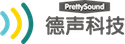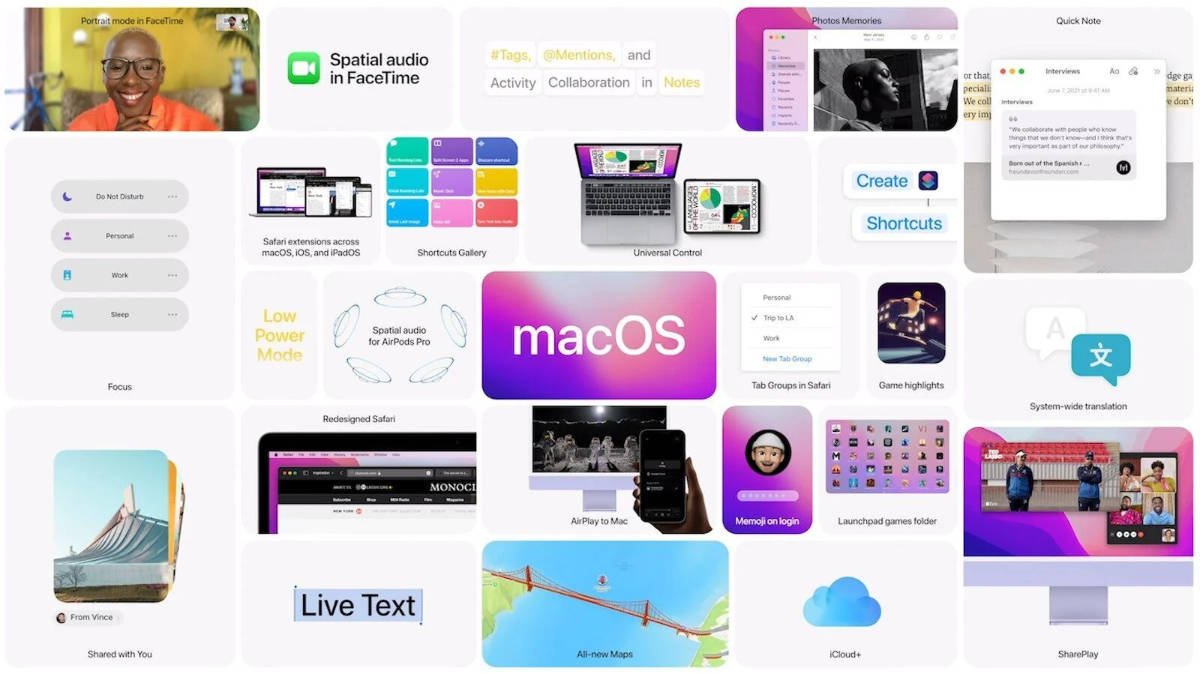试用macOS Monterey而不格式化你的苹果电脑
打印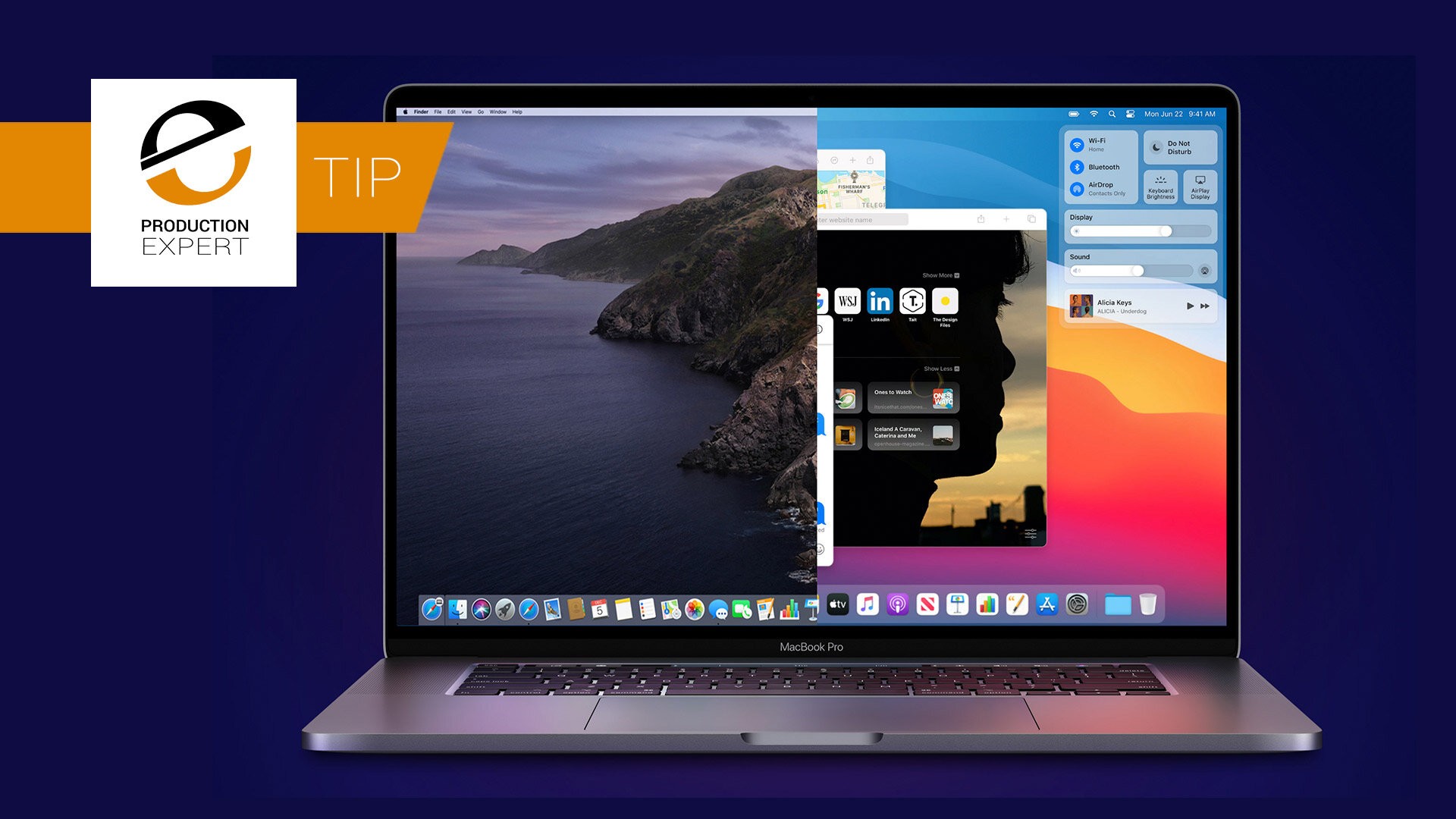
每当新版本的macOS发布时,有些人很高兴,但许多依赖某些软件的人却在焦虑,因为他们知道新的macOS将是个麻烦,不能与他们的软件运行得很好。或者是你刚买的Mac电脑已经是Monterey系统,很多软件和硬件的驱动无法工作。
通过这篇文章的方法在电脑上安装另外个操作系统,而不是格式化硬盘重新安装,那样数据的恢复非常耗时,有些数据可能就无法恢复,因为些老的软件安装程序很难找到了。
这切都归功于现代Mac内置的个方便的功能。这很容易做到,并让你在几分钟内灵活地运行双启动的Mac。
警告:本文仅作参考。在使用Time Machine或像Carbon Copy Cloner这样的第三方应用程序对硬盘进行任何改动之前,定要备份你的硬盘。
还有点:目前,新的Mac Pro 7,1不允许用户从Catalina回滚。旦有人想出办法,我们将更新这信息。
面向音频专业人士的macOS Monterey功能总结
SharePlay
SharePlay为人们提供了种新的方式来分享。在与朋友进行FaceTime通话时,分享流媒体电影和电视节目。通过同步播放和控制,你会看到每个人都在同时间笑、跳,并对相同的时刻作出反应。而且音量会自动调整,因此你可以在观看时继续交谈。
保持你的FaceTime通话,同时分享你的整个屏幕或只是个特定的应用程序。与同事协作,与朋友起过游戏之夜,或以小组形式计划下个假期。
媒体流应用可以让用户通过新的群组活动API分享内容,并由系统处理高保真视频和同步。对于媒体流以外的共享体验,GroupSessionMessenger API提供了个安全的数据通道,在多个用户的应用程序的多个实例之间同步信息。
SharePlay API在音乐和后期制作领域有许多使用的可能性,例如,在协作工作中。由于这是个API,些开发者可能会选择利用SharePlay的力量,为Mac用户带来些强大的协作工具。
AirPlay
有了macOS Monterey的AirPlay,你将能够分享、播放或展示来自另台苹果设备的内容到你的Mac大屏幕上。你也将能够镜像或扩展你的显示器,以提高你的生产力。
请注意,AirPlay仅适用于MacBook Pro(2018年及以后)、MacBook Air(2018年及以后)、iMac(2019年及以后)、iMac Pro(2017年)、Mac mini(2020年及以后)、Mac Pro(2019年)、iPhone 7及以后、iPad Pro(第二代及以后)、iPad Air(第三代及以后)、iPad(第六代及以后)和iPad mini(第五代及以后)。当 "共享 "偏好中的 "允许AirPlay "设置为 "所有人 "或 "同网络中的任何人 "时,较旧的iPhone、iPad和Mac机型可能会以较低的分辨率与支持的Mac机型共享内容。
空间音频
在音频方面更重要的是,空间音频已经来到macOS Monterey,在Apple Silicon Mac上有动态头部追踪功能。
在视频通话中,你将能够体验到个人的声音,就像它们来自每个人在屏幕上的位置方向,帮助对话更自然地流动。
麦克风模式将提供语音隔离,旨在大限度地减少背景噪音,将你的声音放在 "前面和中心"。然后,当你周围的音乐或声音与你要说的话样重要时,宽频谱模式会让周围的声音不被过滤。
AirPods音频更新
空间音频和动态头部追踪帮助AirPods为macOS提供剧院般的声音。当你将AirPods Gen3、AirPods Pro或AirPods Max连接到Apple Silicon驱动的Mac上时,空间音频创造了种环绕声体验。通过动态头部追踪,即使你移动头部,声音也能固定在设备上。如果你在看电影,你会听到汽车的引擎轰鸣声,或者直接听到演员口中的对话。
Shortcuts App 捷径应用
Shortcuts应用程序先出现在iOS和iPadOS设备上,随着macOS Monterey的发布,现在可以在Mac上使用,所以你可以访问所有你喜欢的Shortcuts。 Shortcuts将取代Mac上的Automater,苹果已经设计了Mac特有的快捷方式,可在图库中找到,你也可以自己制作。
快捷方式已经更新了 "下步行动建议",使创建新的快捷方式更加容易,你的Automator应用工作流程可以转换为快捷方式。对于专业用户,有AppleScript集成和shell脚本兼容性。
快捷方式已经深入到macOS Monterey中,可以从Dock、菜单栏、Finder、Spotlight或使用Siri运行,而且它们是通用的,所以在iPhone上制作的快捷方式可以在Mac上使用,反之亦然。
其他查找器的改进
复制增强功能-由于有了新的饼状图进度窗口,你在复制文件时将有更好的时间感。你甚至可以停止或取消个长时间的复制会话,并在以后继续。
转到文件夹增强功能 - 增强的 "转到文件夹 "窗口具有新的外观和改进的自动完成引擎,帮助你更快地找到你要找的文件或文件夹。
查看文件路径 - 在将指针放在个文件或文件夹上时按下Option键,可以瞬间显示路径栏,这样你就可以轻松地看到文件或文件夹的位置。按住Control键路径栏,可以采取些行动,如在终端打开文件夹或复制文件路径。你也可以用Shift文件夹,查看或导航到子文件夹。
系统偏好设置的改进
系统偏好设置中的密码 - 在系统偏好设置中新的密码部分中查询和管理你保存的应用程序和网站的密码。
导入和导出密码 - 从其他密码管理器导入密码到系统偏好设置中的密码或 Safari。你也可以导出密码。
内置验证器 - 生成额外登录安全所需的验证码。如果个网站提供双因素认证,你可以在系统偏好中的密码和Safari浏览器中设置验证码--不需要下载个额外的应用程序。旦设置好,验证码就会在你登录网站的时候自动填充。
擦除所有内容和设置 - 系统偏好设置现在提供了个选项,可以从系统中擦除所有用户数据和用户安装的应用程序,同时保持当前安装的操作系统。因为在使用苹果芯片或T2芯片的Mac系统上,存储总是被加密的,通过破坏加密密钥,系统会被立即安全地 "清除 "掉。
不再支持些老式Mac
macOS Monterey与大多数支持macOS Big Sur的Mac兼容,但它放弃了对2013年和2014年的些老款MacBook Air和iMac机型的支持。
这些是被批准使用macOS Monterey的Mac...
iMac - 2015年底及以后
iMac Pro - 2017年及以后
MacBook Air - 2015年初及以后
MacBook Pro - 2015年初及以后
Mac Pro - 2013年末及以后
Mac mini - 2014年底及以后
MacBook - 2016年初及以后
现在升到macOS Monterey是否太早 ?
简单地说-是的。
尽管苹果的所有软件不仅从天起就与Monterey兼容,包括Logic Pro和Final Cut,而且也能在苹果Silicon上运行,但即使是Logic和FCPX用户也会发现,你所依赖的许多插件从天起就不兼容macOS 12,所以我们的建议不要升。
这就是我们所了解的苹果Silicon电脑与主要DAW的支持状况。
检查,检查,再检查
我们建议你查看这篇文章 https://www.prettysound.net/blog/macos-12-monterey-compatibility-guide.html,看看你使用的软件和硬件是否与OS X 12兼容。你应该等到你使用的所有DAW、插件和软件品牌以及外围设备制造商也支持OS X 12之后再进行升。
如何创建个双启动的Mac
曾经创建双启动计算机需要用户对驱动器进行分区,或使用两个不同的驱动器,然而,在macOS Mojave及以上版本中,那些使用苹果文件系统(APFS)格式的驱动器,苹果已经做了些魔术。你现在可以在个驱动器上创建动态卷。这意味着你只需添加第二个卷,APFS文件系统将根据需要分配驱动器空间,所以你甚至不需要在创建卷时预先分配空间-这几乎是魔术。来自苹果公司的支持文档。
"苹果文件系统(APFS)按需分配磁盘空间。当个APFS容器(分区)有多个卷时,该磁盘的可用空间是共享的,可以根据需要分配给任何个单独的卷。每个卷只使用整个磁盘的部分,所以可用空间是磁盘的总大小,减去磁盘中所有卷的大小"。
更妙的是,你不必重新格式化你的硬盘,只需几下,这里是苹果公司的说明。
添加个APFS卷
如果需要,你添加到APFS容器中的每个卷都可以有不同的文件系统格式。
在Mac上的Disk Utility应用程序中,在侧边栏选择个现有的APFS卷,然后工具栏上的添加卷按钮。
为新的APFS卷输入个名称。(我们把我们的卷命名为Mac Big Sur)
"格式 "弹出菜单,然后选择种APFS格式。
如果您想对卷进行加密,请选择APFS(加密)或APFS(大小写敏感,加密)。
如果您想手动管理APFS卷的分配,大小选项,在字段中输入数值,然后确定。
预留大小。可选的保留大小确保该卷的存储量仍然可用。
配额大小。可选的配额大小限制了该卷可以分配的存储量。
添加,然后完成。
安装第二个macOS
现在你有了第二个卷(实质上是第二个驱动器),你可以在上面安装第二个macOS,并拥有个双启动机器。 如果你保留了份旧的安装程序,那么就使用你的那个,否则,你将需要下载它,MacWorld有篇关于获得旧的macOS安装程序的优秀文章。
如果你想前进或使用测试版,你可以使用系统偏好设置中的升按钮。然而,旦下载到更新完成,你需要确保选择新的卷进行安装。这就是方法。
下载升程序
同意相关条款
选择 "显示所有磁盘",从你的主分区切换。
选择你想安装新软件的分区。
安装。
启动到个不同的操作系统
现在你有个双启动的Mac,启动到不同的操作系统很简单。它可以通过两种方式完成。
进入磁盘工具中的 "启动盘",选择你想启动的驱动器。然后重启。
或者在重启时按住Option键,从那里选择你的启动驱动器。
总结
拥有台双启动的Mac就这么简单,对于那些需要在新软件和旧软件之间来回跳动的人,或者那些想在完全投入之前测试新的macOS的人来说,这是个拥有两个系统的好方法。